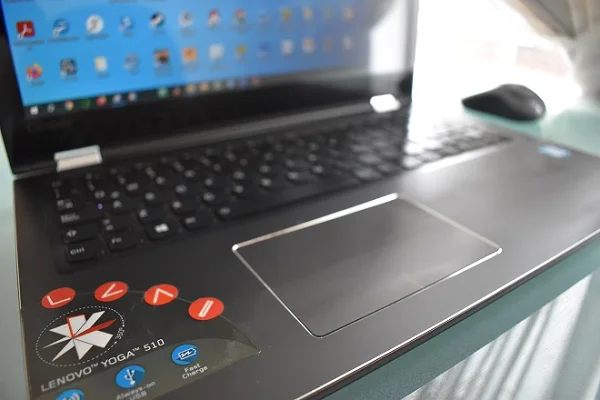
Un problema que aflige a los propietarios de laptops en particular es la falta de funcionamiento del touchpad o panel táctil.
Esta falla impide el desplazamiento del cursor y en consecuencia el control total del sistema operativo, en el caso de que no se cuente con un ratón convencional. De allí la importancia de poder resolverlo.
Cómo solucionar el problema del touchpad en Lenovo
Para esto te presentamos un conjunto de posibles soluciones que podrás poner en práctica sin tener conocimientos avanzados de informática y sobre todo sin tener que acudir presencialmente al servicio técnico de Lenovo.
Comprueba que el touchpad no está deshabilitado en el teclado
Muchos modelos de Lenovo incluyen en el teclado una tecla de activación / desactivación del panel táctil. Es fácilmente identificable por tener la apariencia de un dispositivo apuntador. Presiona la tecla sola o en combinación con la tecla Fn. También puedes reiniciar el ordenador. Si no consigues respuesta alguna, ve al siguiente paso.
Actualiza los controladores del touchpad
Desde Windows 10
Presiona la tecla Windows + X y selecciona Administrador de dispositivos. Hazlo con el teclado o con la ayuda de un ratón externo.
Expande la categoría Mouse y otros dispositivos señaladores. Enseguida, haz clic derecho sobre Synaptics Touchpad (o Elan Touchpad) y selecciona Actualizar controlador.
A continuación, selecciona Buscar controladores automáticamente y sigue las instrucciones.
Desde la página de soporte técnico de Lenovo
Entra en https://support.lenovo.com/es/es/ y sitúa el cursor sobre la sección PC.
Enseguida, selecciona Identificar producto y sigue las instrucciones.
Nota:
Si el panel táctil no estuviera visible en el Administrador de dispositivos, haz lo siguiente para mostrarlo. En el menú Ver, selecciona Mostrar dispositivos ocultos.
Luego comprueba que aparece, no solo en la categoría que le corresponde, sino también en Dispositivos de interfaz de usuario (HID). Una vez localizado, actualiza su controlador siguiendo los pasos descritos para Windows 10.
busqué de todas las formas que dicen en este post, y no aparece «Synaptics Touchpad»
tengo el mismo problema igual con la iluminacion, espero que se pueda resolver y te comento como lo solicione o igual si ya la tienes te agraceceria que me la compartieras